命令行收发邮件
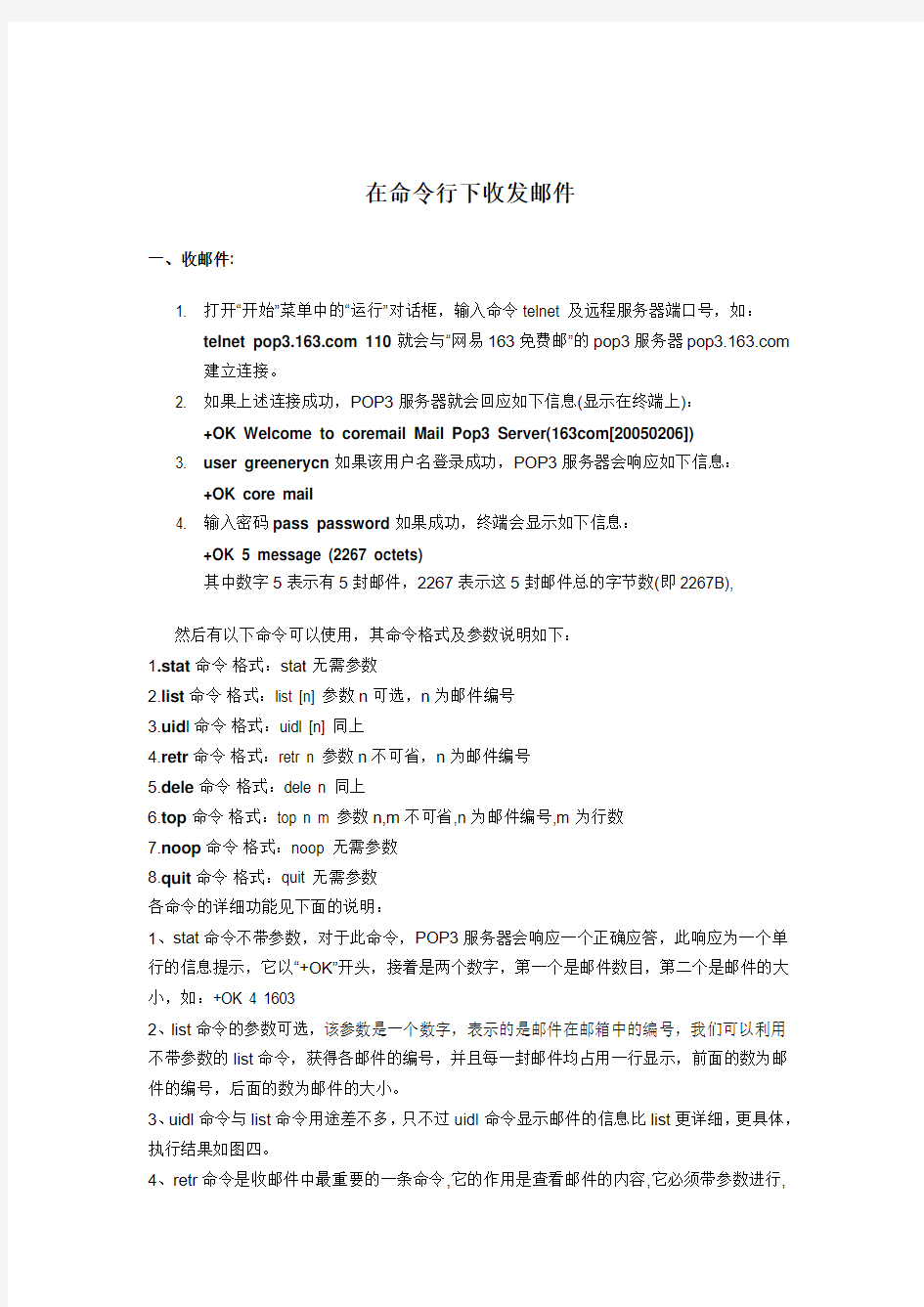
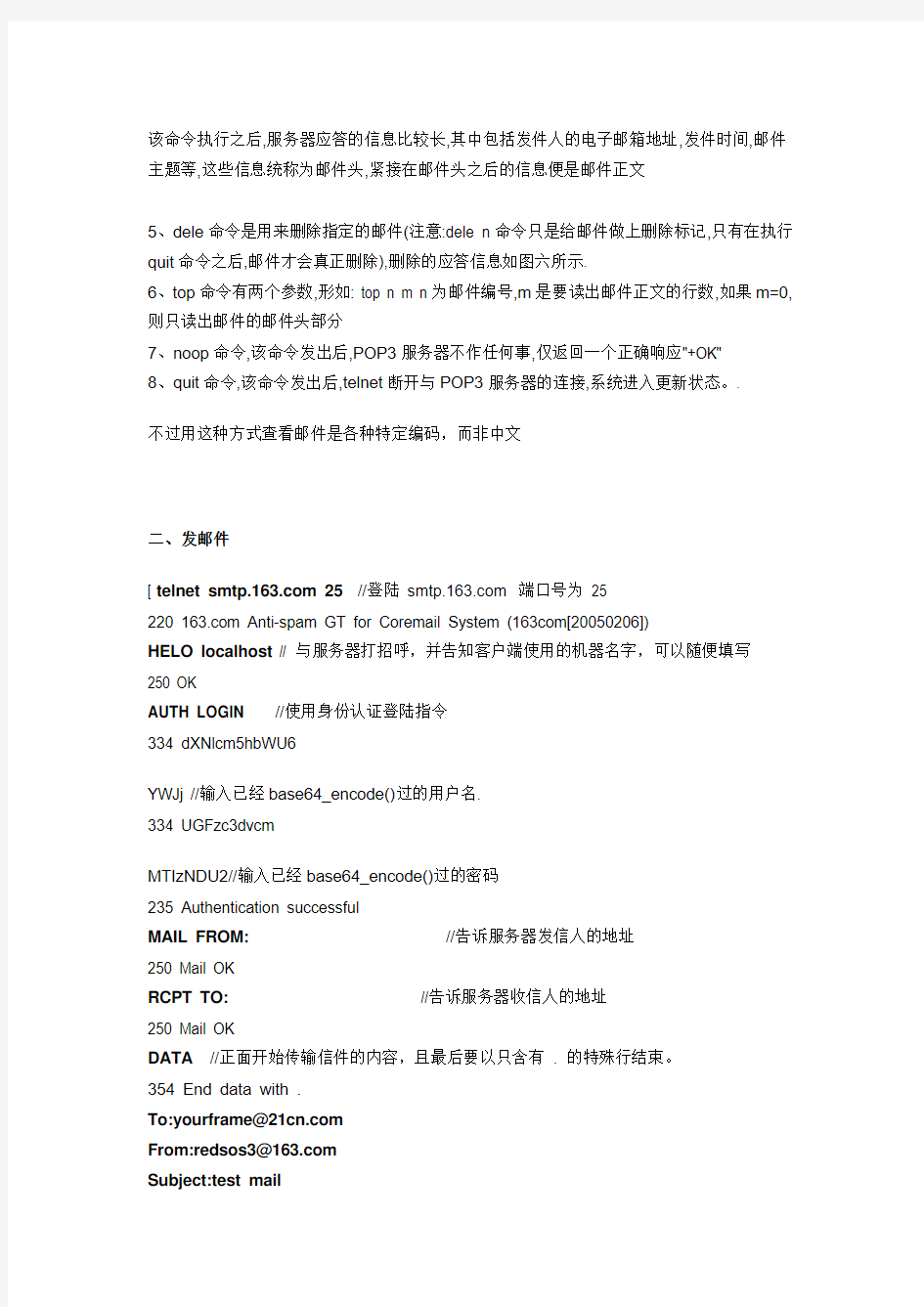
在命令行下收发邮件
一、收邮件:
1. 打开“开始”菜单中的“运行”对话框,输入命令telnet 及远程服务器端口号,如:
telnet https://www.360docs.net/doc/304483185.html, 110就会与“网易163免费邮”的pop3服务器https://www.360docs.net/doc/304483185.html,
建立连接。
2. 如果上述连接成功,POP3服务器就会回应如下信息(显示在终端上):
+OK Welcome to coremail Mail Pop3 Server(163com[20050206])
3. user greenerycn如果该用户名登录成功,POP3服务器会响应如下信息:
+OK core mail
4. 输入密码pass password如果成功,终端会显示如下信息:
+OK 5 message (2267 octets)
其中数字5表示有5封邮件,2267表示这5封邮件总的字节数(即2267B),
然后有以下命令可以使用,其命令格式及参数说明如下:
1.stat命令格式:sta t 无需参数
2.list命令格式:list [n] 参数n可选,n为邮件编号
3.uid l命令格式:uidl [n] 同上
4.retr命令格式:retr n 参数n不可省,n为邮件编号
5.dele命令格式:dele n 同上
6.top命令格式:top n m 参数n,m不可省,n为邮件编号,m为行数
7.noop命令格式:noop 无需参数
8.quit命令格式:quit 无需参数
各命令的详细功能见下面的说明:
1、stat命令不带参数,对于此命令,POP3服务器会响应一个正确应答,此响应为一个单行的信息提示,它以“+OK”开头,接着是两个数字,第一个是邮件数目,第二个是邮件的大小,如:+OK 4 1603
2、list命令的参数可选,该参数是一个数字,表示的是邮件在邮箱中的编号,我们可以利用不带参数的list命令,获得各邮件的编号,并且每一封邮件均占用一行显示,前面的数为邮件的编号,后面的数为邮件的大小。
3、uidl命令与list命令用途差不多,只不过uidl命令显示邮件的信息比list更详细,更具体,执行结果如图四。
4、retr命令是收邮件中最重要的一条命令,它的作用是查看邮件的内容,它必须带参数进行,
该命令执行之后,服务器应答的信息比较长,其中包括发件人的电子邮箱地址,发件时间,邮件主题等,这些信息统称为邮件头,紧接在邮件头之后的信息便是邮件正文
5、dele命令是用来删除指定的邮件(注意:dele n命令只是给邮件做上删除标记,只有在执行quit命令之后,邮件才会真正删除),删除的应答信息如图六所示.
6、top命令有两个参数,形如: top n m n为邮件编号,m是要读出邮件正文的行数,如果m=0,则只读出邮件的邮件头部分
7、noop命令,该命令发出后,POP3服务器不作任何事,仅返回一个正确响应"+OK"
8、quit命令,该命令发出后,telnet断开与POP3服务器的连接,系统进入更新状态。.
不过用这种方式查看邮件是各种特定编码,而非中文
二、发邮件
[ telnet https://www.360docs.net/doc/304483185.html, 25 //登陆https://www.360docs.net/doc/304483185.html, 端口号为25
220 https://www.360docs.net/doc/304483185.html, Anti-spam GT for Coremail System (163com[20050206])
HELO localhost // 与服务器打招呼,并告知客户端使用的机器名字,可以随便填写
250 OK
AUTH LOGIN//使用身份认证登陆指令
334 dXNlcm5hbWU6
YWJj //输入已经base64_encode()过的用户名.
334 UGFzc3dvcm
MTIzNDU2//输入已经base64_encode()过的密码
235 Authentication successful
MAIL FROM:
250 Mail OK
RCPT TO:
250 Mail OK
DATA//正面开始传输信件的内容,且最后要以只含有 . 的特殊行结束。
354 End data with
To:yourframe@https://www.360docs.net/doc/304483185.html,
From:redsos3@https://www.360docs.net/doc/304483185.html,
Subject:test mail
Test,# 邮件正文内容,与Header部分空一行开始写
test body
.# 邮件写完,以一个句点加回车结果。
250 Mail OK queued as smtp14,F0CPBFsuzUOvoDwE.41582S2
QUIT //断开连接
221 Bye
Connection closed by foreign host.
状态码说明:
220 :服务就绪
250 :请求邮件动作正确,完成(HELO,MAIL FROM,RCPT TO,QUIT 指令执行成功会返回此信息)
235 :认证通过
221 :正在处理
354 :开始发送数据,结束以.(DATA指令执行成功会返回此信息)
500 :语法错误,命令不能识别
550 :命令不能执行,邮箱无效
552 :中断处理:用户超出文件空间
常用的网络检验命令
常用的网络测试命令 在进行各类网络实验和网络故障排除时,经常需要用到相应的测试工具。网络测试工具基本上分为两类:专用测试工具和系统集成的测试命令,其中,专用测试工具虽然功能强大,但价格较为昂贵,主要用于对网络的专业测试。对于网络实验和平时的网络维护来说,通过熟练掌握由系统(操作系统和网络设备)集成的一些测试命令,就可以判断网络的工作状态和常见的网络故障。我们以Windows XP为例,介绍一些常见命令的使用方法。 1 Ping网络连通测试命令 1.1 Ping命令的功能 Ping是网络连通测试命令,是一种常见的网络工具。用这种工具可以测试端到端的连通性,即检查源端到目的端网络是否通畅。该命令主要是用来检查路由是否能够到达,Ping 的原理很简单,就是通过向计算机发送Internet控制信息协议(ICMP)从源端向目的端发出一定数量的网络包,然后从目的端返回这些包的响应,以校验与远程计算机或本地计算机的连接情况。对于每个发送网络包,Ping最多等待1秒并显示发送和接收网络包的数量,比较每个接收网络包和发送网络包,以校验其有效性。默认情况下,发送四个回应网络包。由于该命令的包长非常小,所以在网上传递的速度非常快,可以快速的检测要去的站点是否可达,如果在一定的时间内收到响应,则程序返回从包发出到收到的时间间隔,这样根据时间间隔就可以统计网络的延迟。如果网络包的响应在一定时间间隔内没有收到,则程序认为包丢失,返回请求超时的结果。这样如果让Ping一次发一定数量的包,然后检查收到相应的包的数量,则可统计出端到端网络的丢包率,而丢包率是检验网络质量的重要参数。 一般在去某一站点是可以先运行一下该命令看看该站点是否可达。如果执行Ping不成功,则可以预测故障出现在以下几个方面:
常用的网络工具命令解析
如果你玩过路由器的话,就知道路由器里面那些很好玩的命令缩写。 例如,"sh int" 的意思是"show interface"。 现在Windows 2000 也有了类似界面的工具,叫做netsh。 我们在Windows 2000 的cmd shell 下,输入netsh 就出来:netsh> 提示符, 输入int ip 就显示: interface ip> 然后输入dump ,我们就可以看到当前系统的网络配置: # ---------------------------------- # Interface IP Configuration # ---------------------------------- pushd interface ip # Interface IP Configuration for "Local Area Connection" set address name = "Local Area Connection" source = static addr = 192.168.1.168 mask = 255.255.255.0 add address name = "Local Area Connection" addr = 192.1.1.111 mask = 255.255.255.0 set address name = "Local Area Connection" gateway = 192.168.1.100 gwmetric = 1 set dns name = "Local Area Connection" source = static addr = 202.96.209.5 set wins name = "Local Area Connection" source = static addr = none
批处理命令行for语句
for语句可以在命令行提示符中使用,也可以在批处理文件中使用。这两种情况下唯一的区别是%和%%,参加下文说明。 一、for语句的格式: for [参数] 变量in (集合) do 命令[命令的参数] 二、for语句的作用:对集合内的元素逐一执行后面的命令。 1、如:for %%i in (你好) do echo %%i 将在屏幕上显示“你好”2个字。这里集合是“你好”,执行的命令是“echo”。由于集合中只有1个元素,因此循环只运行一次。 如果改成for %%i in (你好朋友) do echo %%i 将会显示2行文字,第一行为“你好”,第二行为“朋友”。因为2个词之间有空格,因此集合中就有了2个元素,循环将运行2次。 2、注意:以上for语句的运行方式是新建一个批处理文件,即扩展名为“.bat”的文件,内容为上面的命令,然后运行。为了批处理执行完不退出,可在最后加上一条pause>null命令,这样能看到执行的结果。要想通过cmd命令行执行的话,必须将%%换成%,即去掉一个%,如下: for %i in (你好) do echo %i 3、以下所有例子都是这样,若要在命令行提示符下执行,请将所有的%%改成一个%。 三、for语句详细说明: 上面语句格式中有的加了中括号[],表示这个语句元素不是必须的,只在需要时使用。像刚才显示“你好”的命令中就没有使用[参数]这
个语句元素。所有语句元素间用空格隔开。 各语句元素的写法:for、in、do这3个符号是固定不变的 1、[参数]的种类:只有4种,分别是/d、/r、/l、/f(即目录Directory、递归recursion、序列list、文件file),他们用于对后面的集合的含义做出解释,请与下面的集合解释结合来看。这4个参数不区分大小写,可以联合使用,即一条for语句可以出现多个参数。 2、变量:除10个数字外(0-9)的所有符号(因为0-9往往作为形参使用,为了与此区别),变量名一般用单个字母表示即可,而且变量名区分大小写,即A和a是两个不同的变量。变量名前面必须是%,当在命令提示符下执行时,只用一个%;而在批处理程序中,必须用%%。 一行语句中,一般只需定义一个变量。使用/f参数中的tokens 选项可以将集合中的元素分解成多个值,并自动定义新的变量对应这些值。这时语句中可以使用多个变量,通常按字母顺序命名,即第一个是%%a,那么后一个就用%%b。如果第一个是%%i,后一个就用%%j。依此类推。具体看后面的相关内容。 变量可以直接在do后面的命令中使用。每次使用的变量总数不超过52个。 3、集合:集合必须放在括号里。集合是一行文本,这行文本可能有几种类型,如“你好”只是一串字符;“c:\boot.ini”是一个文件;“dir /b”是一个命令。 (1)如果for语句中没有使用任何参数,对待集合文本的处理方式是:
命令行窗口使用
命令行窗口操作 设置命令行窗口 (2) 典型的操作的说明 (5) 编译源文件 (5) 执行源文件 (5)
设置命令行窗口 点击开始菜单→运行或者按组合键WinKey + R,得到运行对话框, 敲入命令cmd回车或确定。在得到的命令行窗口标题右击→属性 在弹出的对话框中,设置参数如下: 布局 屏幕缓冲区大小:90 * 300 窗口大小:90 * 20 颜色 屏幕文字:RGB(0,0,0) 屏幕背景:RGB(255,255,255) [具体值可自行设置,截图如下]
点击 确定,选择 保持属性,供以后具有相同标题的窗口使用,点击确定完成。
最终的窗口效果如下: 可以在窗口中敲入命令,进行操作。
典型的操作的说明Windows Shell 常用命令 1. 切换盘符 2. 切换当前路径 3. 调用外部命令和执行可运行程序编译源文件 执行源文件
附表:以下列出可以在Windows XP的“运行”窗口中运行的应用程序。 运行程序运行命令辅助功能选项access.cpl 添加硬件向导hdwwiz.cpl 添加或删除程序appwiz.cpl 管理工具control admintools 自动更新wuaucpl.cpl Bluetooth文件传送向导fsquirt 计算器calc 证书管理控制台certmgr.msc 字符映射表charmap 磁盘检查工具chkdsk 剪贴簿查看器clipbrd 命令行提示符cmd 组件服务dcomcnfg 计算机管理compmgmt.msc 日期和时间属性timedate.cpl DDE共享ddeshare 设备管理器devmgmt.msc Direct X控制面板(如果已经安装)* directx.cpl Direct X诊断工具dxdiag 磁盘清理工具cleanmgr 磁盘碎片整理程序dfrg.msc 磁盘管理diskmgmt.msc 磁盘分区管理器diskpart
【实验一】常用网络管理命令的使用
实验1 常用网络管理命令的使用 一.实验目的 1.掌握各种主要命令的作用。 2.掌握各种网络命令的主要测试方法。 3.理解各种网络命令主要参数的含义。 二.实验环境 1.安装有Windows 2003 Server操作系统的计算机二台。 2.至少有两台机器通过交叉双绞线相连或通过集线器相连。 三.实验理论基础 在网络调试的过程中,常常要检测服务器和客户机之间是否连接成功、希望检查本地计算机和某个远程计算机之间的路径、检查TCP/IP的统计情况以及系统使用DHCP分配IP地址时掌握当前所有的TCP/IP网络配置情况,以便及时了解整个网络的运行情况,以确保网络的连通性,保证整个网络的正常运行。在Windows 2003中提供了以下命令行程序。 (1) ping:用于测试计算机之间的连接,这也是网络配置中最常用的命令; (2) ipconfig:用于查看当前计算机的TCP/IP配置; (3) netstat:显示连接统计; (4) tracert:进行源主机与目的主机之间的路由连接分析; (5) arp:实现IP地址到物理地址的单向映射。 四.实验参考步骤 1.Ping命令 Ping用于确定网络的连通性。命令格式为:Ping 主机名/域名/IP地址 一般情况下,用户可以通过使用一系列Ping命令来查找问题出在什么地方,或检验网络运行的情况时。典型的检测次序及对应的可能故障如下: (1)ping 127.0.0.1:如果测试成功,表明网卡、TCP/IP协议的安装、IP地址、子网掩码的设置正常。如果测试不成功,就表示TCP/IP的安装或运行存在某些最基本的问题。 (2)ping 本机IP:如果测试不成功,则表示本地配置或安装存在问题,应当对网络设备和通讯介质进行测试、检查并排除。 (3)ping 局域网内其它IP:如果测试成功,表明本地网络中的网卡和载体运行正确。但如果收到0个回送应答,那么表示子网掩码不正确或网卡配置错误或电缆系统有问题。 (4)ping 网关IP:这个命令如果应答正确,表示局域网中的网关或路由器正在运行并能够做出应答。 (5)ping 远程IP:如果收到正确应答,表示成功的使用了缺省网关。对于拨号上网用户则表示能够成功的访问Internet。 (6) ping localhost:localhost是系统的网络保留名,它是127.0.0.1的别名,每台计算机都应该能够将该名字转换成该地址。如果没有做到这点,则表示主机文件(/Windows/host)存在问题。 (7)Ping https://www.360docs.net/doc/304483185.html,(一个著名网站域名):对此域名执行Ping命令,计算机必须先将域名转换成IP地址,通常是通过DNS服务器。如果这里出现故障,则表示本机DNS服务器的IP地址配置不正确,或DNS服务器有故障。 如果上面所列出的所有Ping命令都能正常运行,那么计算机进行本地和远程通信基本上就
开发者模式使用命令行
开发者模式使用命令行-DEVMODE 启动游戏,然后游戏中按以下键位可得到对应效果:键位作用 [F1] 切换第一人视角和第三人视角 [F2] 跳到下一个检查站 [F3] 飞行和穿墙模式 [F10] 跳到上一个检查站 [小键盘1] 获取导弹发射器,散弹枪, alien MOAC [小键盘2] 无限弹药 [小键盘Enter] 调试菜单 另一方法使用命令行-DEVMODE 启动游戏然后游戏中按~输入以下秘籍,回车确认可得到对应效果:秘籍作用 g_godmode 1 无敌模式 i_giveallitems 所有武器 i_noweaponlimit 1 可携带无限多的武器 i_unlimitedammo 1 无限弹药 V_goliathmode 1 人和车辆无敌 g_suitSpeedMult = 2 加速 r_displayinfo 0 隐藏显示的开发者模式信息 ai_UseAlternativeReadability 韩国语武器相关秘籍首先使用命令行 -DEVMODE 启动游戏然后游戏中按~输入以下秘籍可获得对应物品秘籍作用 i_giveitem AVMine 反车辆地雷
i_giveitem C4 C4炸弹 i_giveitem Claymore 砍刀 i_giveitem FragGrenade 手榴弹爆炸 i_giveitem FlashbangGrenade 闪光弹 i_giveitem SmokeGrenade 烟雾弹 i_giveitem EMPGrenade 电磁脉冲手雷 i_giveitem AssaultScope 攻击范围 i_giveitem SniperScope 狙击范围 i_giveitem SOCOMSilencer 有消声器的手枪 i_giveitem Silencer 有消声器的步枪 i_giveitem LAM 看不到的手枪 i_giveitem LAMRifle 看不到的激光步枪 i_giveitem LAMFlashLight 闪光手枪 i_giveitem LAMRifleFlashLight 闪光步枪 i_giveitem GrenadeLauncher SCAR和FY71发射器附加装置i_giveitem SOCOM 手枪 i_giveitem AY69 AY69微型机枪 i_giveitem FY71 韩国标准步枪 i_giveitem FY71IncendiaryAmmo FY71的燃烧弹药 i_giveitem SCAR 美国标准步枪 i_giveitem SMG 冲锋枪 i_giveitem Shotgun 霰弹枪
实验报告2 常用网络命令的使用
计算机网络实验报告 班级信工(2)班日期 2016-5-12 学号 20130702047 姓名李格 实验名称常用网络命令的使用 一、实验目的 1. 掌握几种常用的网络命令,通过使用这些命令能检测常见网络故障。 2. 理解各命令的含义,并能解释其显示内容的意义。 二、实验步骤 (一)ping 命令的使用 1、单击开始按钮,输入cmd 并按回车键,进入windows DOS环境。 2、输入ping/? 回车,了解ping命令的基本用法。结果如下: 最常用的ping命令是在ping后面直接跟域名或IP地址。测试内网或外网的联通情况。 3、依次输入以下命令并查看分析结果。 (1)输入ping https://www.360docs.net/doc/304483185.html,并回车查看分析结果。 结果如下:
分析: (2)输入ping 218.197.176.10并回车查看分析结果。结果如下: 分析: (3)输入ping https://www.360docs.net/doc/304483185.html, 并回车查看分析结果。结果如下: 分析: (3)输入pi ng 121.14.1.189 并回车查看分析结果。
结果如下: 分析: 4、使用不同的参数测试ping命令。 结果如下: 分析: (二)ipconfig 命令的使用 1、单击开始按钮,输入cmd 并按回车键,进入windows DOS环境。 2、输入ipconfig/? 回车,了解ipconfig 命令的基本用法。结果如下:
3、依次输入以下命令并查看分析结果。 (1)输入ipconfig 并回车查看并分析结果。结果如下:
分析: (2)输入ipconfig/all 并回车查看分析结果。结果:
批处理命令for语句基本用法
批处理命令for语句的基本用法 [系列教程]批处理for语句从入门到精通[20101225更新] ____________________________版主提醒 ____________________________ 文档来自于网络搜索 为了避免影响技术讨论、提高看帖的舒适性,请大家不要在此帖下跟 无实质内容的口水帖,特别是纯顶、纯支持、纯感谢、路过之类的帖子, 管理人员将不定期清理此类回帖,请大家多参与讨论少灌水,与人方便, 终将给自己带来方便,谢谢合作。 ________________________________________________________________ 文档来自于网络搜索 批处理是一门简单的脚本语言,虽然不能独当一面,但是,若作为工作中的辅助工具,绝对会让大家有随用随写、称心如意的畅快感。 文档来自于网络搜索 和其他语言相比,批处理语言有其先天性的优势: 1、系统自带,无需另行安装; 2、命令少,语句简洁,上手非常快; 3、编写出来的脚本小巧玲珑,随写随用; 但是,因为它以命令行方式工作,操作多有不便,在图形界面大行其道的windows世界里,多多少少会让大众望而却步;就算是对命令行有好感的新手,面对微软有如天书的帮助文件,很多人也会败下阵来,因此,论坛里很多会员也发出了编写系统的批处理教程的呼声。
文档来自于网络搜索 编写系统的批处理新手教程,一直是论坛管理层讨论的热点问题,但是,各位管理人员大多都有工作在身,而系统的教程涉及的面是如此之广,面对如此浩大的工程,仅凭一两个人的力量,是难以做好的,因此,本人退而求其次,此次发布的教程,以专题的形式编写,日后人手渐多之后,再考虑组织人力编写全面的教程。 文档来自于网络搜索之所以选择最难的for,一是觉得for最为强大,是大多数人最希望掌握的;二是若写其他命令教程,如果没有for的基础,展开来讲解会无从下手;三是for也是批处理中最复杂最难掌握的语句,把它攻克了,批处理的学习将会一片坦途。 文档来自于网络搜索 这次的for语句系列教程,打算按照for语句的5种句式逐一展开,在讲解for/f的时候,会穿插讲解批处理中一个最为关键、也是新手最容易犯错的概念:变量延迟,大纲如下: 文档来自于网络搜索一前言 二for语句的基本用法 三for /f(含变量延迟) 四for /r 五for /d 六for /l 遵照yibantiaokuan的建议,在顶楼放出此教程的txt版本、word版本和pdf版本,以方便那些离线浏览的会员。 文档来自于网络搜索[本帖最后由namejm于2010-12-26 02:36编辑]
基于Python的天文软件命令行界面设计与实现
基于Python的天文软件命令行界面设计与实现计算机软件技术的不断发展,推动了人机交互技术的长足进步。从传统的命令行(Command Line Interface,CLI),到图形用户界面(Graphical User Interface,GUI),再发展到当前的自然用户界面(Natural User Interface,NUI)。界面技术使得用户与计算机之间的交互过程越来越简单,越来越便捷。 无论界面技术如何发展,命令行技术作为一种基于文本命令的模式,一直被广大软件开发人员所喜爱,这是由命令行技术的特点决定的[1, 2]。一是命令行可以通过纯字符完成命令的输入,不需要频繁地使用鼠标等其它交互手段;二是在熟练记忆命令的前提下,命令行的效率是所有的交互手段中最高的,特别是对大量重复处理、批处理的时候,命令行优势明显。因此,无论图形界面技术如何发展,命令行均是主流软件考虑并保留的基本交互方式。 在天文数据处理领域,交互式数据语言(Interactive Data Language,IDL)、CASA(Common Astronomy Software Applications)等天文软件均提供了命令行接口。CASA软件在原有的AIPS、AIPS++基础上发展起来,目前已经是射电天文领域最为常用的数据处理软件,其操作完全需要通过命令行实现,在使用中不难发现仍有一些不方便之处,主要表现在: (1)联机帮助功能不完备,不能分级提示。当用户不熟悉该软件时,联机帮助过程不详尽,不能获知命令参数的类型及格式,导致用户无法正确使用该命令。 (2)命令库没有进行有效分类。CASA命令复杂,数量庞大,在没有分类的情况下,在大量的命令中查找所需要的命令,对于操作人员非常困难。 从当前各类命令行界面的设计与特点来看,最为著名的是美国思科公司在其路由、交换机上实现的命令行界面,可以实现命令的联机帮助、自动命令补全、全程命令参数提示、严格的数据校验等。在其推出后,迅速成为全世界命令行交互软件的一个参考标准。国内外的后续产品都参考借鉴了思科公司(CISCO)的命令行风格。 本文借鉴思科公司命令行的设计思路[3, 4],在新一代中国太阳射电日像仪[5, 6](Chinese Solar Radio Heliograph,CSRH)数据处理系统的开发中,设计并实现了命令行界面系统-CSRHOS。该软件基于射电天文当前流行的Python语言,以太阳射电日像仪数据处理系统为应用背景,通过多个视图实现不同的命令分类,在交互过程中可以进行有效的权限控制,并可以实现命令的自动补全和联机帮助,使用者无需记忆复杂的命令即可快速地输入命令,取得了较好的应用效果。 1 系统设计 1.1 设计的需求分析 天文软件与其它计算机应用软件相比并没有很大的特殊性,但针对一个望远镜的观测与数据处理软件系统,软件的使用与交互仍有较明确的单一需求。包括:(1)交互命令要直观,输入的命令应尽可能简短; (2)对输入的数据必须有较强的检验,确保数据输入的合法性,避免影响最终的数据处理结果;(3)由于操作
网络常用命令提示符(cmd)语句
网络常用命令提示符(cmd)语句 1.最基本,最常用的,测试物理网络的 ping 192.168.10.88 -t ,参数-t是等待用户去中断测试 2.查看DNS、IP、Mac等 A.Win98:winipcfg B.Win2000以上:Ipconfig/all C.NSLOOKUP:如查看河北的DNS C:\>nslookup Default Server: https://www.360docs.net/doc/304483185.html, Address: 202.99.160.68 >server 202.99.41.2 则将DNS改为了41.2 > https://www.360docs.net/doc/304483185.html, Server: https://www.360docs.net/doc/304483185.html, Address: 202.99.160.68 Non-authoritative answer: Name: https://www.360docs.net/doc/304483185.html, Address: 202.99.160.212 3.网络信使 Net send 计算机名/IP|* (广播) 传送内容,注意不能跨网段 net stop messenger 停止信使服务,也可以在面板-服务修改 net start messenger 开始信使服务 4.探测对方对方计算机名,所在的组、域及当前用户名 ping -a IP -t ,只显示NetBios名 nbtstat -a 192.168.10.146 比较全的 https://www.360docs.net/doc/304483185.html,stat -a 显示出你的计算机当前所开放的所有端口 netstat -s -e 比较详细的显示你的网络资料,包括TCP、UDP、ICMP 和 IP的统计等
6.探测arp绑定(动态和静态)列表,显示所有连接了我的计算机,显示对方IP和MAC地址 arp -a 7.在代理服务器端 捆绑IP和MAC地址,解决局域网内盗用IP: ARP -s 192.168.10.59 00-50-ff-6c-08-75 解除网卡的IP与MAC地址的绑定: arp -d 网卡IP 8.在网络邻居上隐藏你的计算机 net config server /hidden:yes net config server /hidden:no 则为开启 9.几个net命令 A.显示当前工作组服务器列表 net view,当不带选项使用本命令时,它就会显示当前域或网络上的计算机上的列表。 比如:查看这个IP上的共享资源,就可以 C:\>net view 192.168.10.8 在 192.168.10.8 的共享资源 资源共享名类型用途注释 -------------------------------------- 网站服务 Disk 命令成功完成。 B.查看计算机上的用户帐号列表 net user C.查看网络链接 net use 例如:net use z: \\192.168.10.8\movie 将这个IP的movie共享目录映射为本地的Z盘 D.记录链接 net session 例如: C:\>net session 计算机用户名客户类型打开空闲时间
批处理命令格式
批处理命令格式.txt人永远不知道谁哪次不经意的跟你说了再见之后就真的再也不见了。一分钟有多长?这要看你是蹲在厕所里面,还是等在厕所外面……echo 表示显示此命令后的字符 echo off 表示在此语句后所有运行的命令都不显示命令行本身 @与echo off相象,但它是加在每个命令行的最前面,表示运行时不显示这一行的命令行(只能影响当前行)。 call 调用另一个批处理文件(如果不用call而直接调用别的批处理文件,那么执行完那个批处理文件后将无法返回当前文件并执行当前文件的后续命令)。 pause 运行此句会暂停批处理的执行并在屏幕上显示Press any key to continue...的提示,等待用户按任意键后继续 rem 表示此命令后的字符为解释行(注释),不执行,只是给自己今后参考用的(相当于程序中的注释)。 例1:用edit编辑a.bat文件,输入下列内容后存盘为c: a.bat,执行该批处理文件后可实现:将根目录中所有文件写入 a.txt中,启动UCDOS,进入WPS等功能。 批处理文件的内容为: 命令注释: @echo off 不显示后续命令行及当前命令行 dir c: *.* >a.txt 将c盘文件列表写入a.txt call c: ucdos ucdos.bat 调用ucdos echo 你好显示"你好" pause 暂停,等待按键继续 rem 准备运行wps 注释:准备运行wps cd ucdos 进入ucdos目录 wps 运行wps 批处理文件的参数 批处理文件还可以像C语言的函数一样使用参数(相当于DOS命令的命令行参数),这需要用到一个参数表示符“%”。 %[1-9]表示参数,参数是指在运行批处理文件时在文件名后加的以空格(或者Tab)分隔的字符串。变量可以从%0到%9,%0表示批处理命令本身,其它参数字符串用%1到%9顺序表示。例2:C:根目录下有一批处理文件名为f.bat,内容为: @echo off format %1 如果执行C: >f a: 那么在执行f.bat时,%1就表示a:,这样format %1就相当于format a:,于是上面的命令运行时实际执行的是format a: 例3:C:根目录下一批处理文件名为t.bat,内容为: @echo off type %1 type %2 那么运行C: >t a.txt b.txt %1 : 表示a.txt %2 : 表示b.txt 于是上面的命令将顺序地显示a.txt和b.txt文件的内容。 特殊命令 if goto choice for是批处理文件中比较高级的命令,如果这几个你用得很熟练,你就是批
命令行简介
一.命令行简介 命令行就是在Windows操作系统中打开DOS窗口,以字符串的形式执行Windows管理程序。 在这里,先解释什么是DOS? DOS——Disk Operation System 磁盘操作系统 目前我们常用的操作系统有windows 9x/Me,NT,2000等,都是可视化的界面。在这些系统之前的人们使用的操作系统是DOS系统。DOS系统目前已经没有什么人使用了,但是dos命令却依然存在于我们使用的windows系统之中。大部分的DOS命令都已经在Windows里变成了可视化的界面,但是有一些高级的DOS命令还是要在DOS环境下来执行。所以学习命令行对于我们熟练操作Windows系统是很有必要的。 不同的操作系统要用不同的命令进入命令行界面。 在Win9x/Me的开始菜单中的运行程序中键入"command"命令,可进入命令行界面。 在Win2000/NT的开始菜单中的运行程序中键入"cmd"命令,可进入命令行界面。 下面我用讲到的DOS命令都可以在Windows Me操作系统中执行。 那么,我们如何进入命令行窗口? 开始——〉运行——〉键入command命令——〉回车 进入了命令行操作界面(DOS窗口),在DOS窗口中只能用键盘来操作。如下所示: 二.符号约定 为了便于说明格式,这里我们使用了一些符号约定,它们是通用的: C: 盘符
Path 路径 Filename 文件名 .ext 扩展名 Filespec 文件标识符 [ ] 方括号中的项目是可选项,用户可以根根据需要不输入这些内容 { } 大括号表示其中的项目必选一项 | 竖线表示两侧的内容可取其一 … 表示可重复项 三.命令行的输入方法 在DOS窗口中通过输入英文命令加回车键这种方式来执行程序。 四.内部命令和外部命令 命令行程序分为内部命令和外部命令,内部命令是随https://www.360docs.net/doc/304483185.html,装入内存的,而外部命令是一条一条单独的可执行文件。 内部命令都集中在根目录下的https://www.360docs.net/doc/304483185.html,文件里,电脑每次启动时都会将这个文件读入内存,也就是说在电脑运行时,这些内部命令都驻留在内存中,用dir命令是看不到这些内部命令的。 外部命令都是以一个个独立的文件存放在磁盘上的,它们都是以com和exe为后缀的文件,它们并不常驻内存,只有在电脑需要时,才会被调入内存。 五.常用命令 DOS命令总共大约有一百个(包括文本编辑、查杀病毒、配置文件、批处理等),我们这里详细介绍二十个常用的DOS命令。 先介绍一下通配符的概念。
EViews交互式命令行与编程
EViews提供了两种界面——窗口界面与命令行界面供用户处理数据。命令方式既可交互使用也可以批处理的方式使用。实际上,任何一项操作都可以采用三种基本方式来完成:(1)利用鼠标通过菜单或按钮;(2)或在命令窗口键入命令;(3)或将批处理置于程序之中来完成。如果加上命令方式与鼠标通过菜单或按钮方式的结合,则共有4种方式。用户可以从三种基本操作方式中选用或将它们混合使用,形成最适合于自己的、独特的工作方式。 一、交互式方式的使用(Interactive Use) 为了交互式的进行工作,首先在命令行键入命令,按回车后,命令立即执行。如果用户键入了一个不完整的命令,EViews立即打开对话框要求补充信息。 命令行位于EViews窗口顶部主菜单行之下,除了用户正在编辑一个对象或者打开了一个对话框外,EViews约定任何从键盘的输入都是直接送往命令行的。命令行(窗口)左端出现一个闪烁的、竖直的插入光标表示命令行正期待着用户命令的输入。 在命令窗口键入的命令按回车(ENTER)后立即执行。按回车时插入光标不一定非要位于命令行的末端,但EViews却执行的是包括光标在内的整行命令。当键入了多个命令,EViews在命令窗口建立了一系列的命令行。通过滚动条,选择以前已经执行过的命令,编辑它,按ENTER。这个修改过的命令将再次执行。还可以使用标准的copy-and-paste在命令行和其它窗口之间进行复制与粘贴。
命令区域中的内容也可直接保存到文本文件中备用。方法:点击窗口的任何部位,确保命令窗口处于激活状态,从主菜单选择File/Save As。 可以重新设置命令窗口的大小,以便能见到更多的已执行过的命令。调整命令窗口大小的方法是,移动指针到命令窗口底部,按住鼠标左键向下或向上拖动。二、使用批处理程序(Batch Program Use) 可将一些命令组合到一个程序中,然后以批处理的方式执行这些命令。每个命令将按它们在程序中出现的先后顺序被执行。使用批处理程序时还可以采用更高级的功能,譬如循环、条件分支、子程序和宏过程等。程序也是记录研究过程档案最卓越的方法,因为程序记录了研究项目的每一步。因此,有些学校的操作考试要求用程序纪录处理数据的整个研究过程。 在EViews中建立程序文件的方法之一,是选择File/New/Program。EViews打开一个未命名的程序窗口,将命令键入窗口。点击Save或Save as,定位保存路径,键入程序名,Eviews就将程序对象按给定的文件名保存到指定的文件夹中,并在用户提供的程序名后自动加上文件类型扩展名“.PRG”。 此外,可使用熟悉的文本(ASCII)编辑器,建立包含命令行的程序文件。然后到EViews内去这些程序命令(例如通过拷贝-粘贴复制到程序文件中,再执行程序文件。 EViews交互式命令行是由一系列单个命令行组成的,这些单个命令行划分为如下几类:
常用的9个网络命令
实验:网络常见的9个命令 1.ping命令 ping是个使用频率极高的实用程序,主要用于确定网络的连通性。这对确定网络是否正确连接,以及网络连接的状况十分有用。简单的说,ping就是一个测试程序,如果ping运行正确,大体上就可以排除网络访问层、网卡、Modem的输入输出线路、电缆和路由器等存在的故障,从而缩小问题的范围。 ping能够以毫秒为单位显示发送请求到返回应答之间的时间量。如果应答时间短,表示数据报不必通过太多的路由器或网络,连接速度比较快。ping还能显示TTL(TimeToLive,生存时间)值,通过TTL值可以推算数据包通过了多少个路由器。 (1)命令格式 ping??主机名 ping??域名 如果测试成功,表明网卡、TCP/IP协议的安装、IP地址、子网掩码的设置正常。如果测试不成功,就表示TCP/IP的安装或设置存在有问题。 ②ping本机IP地址 如果测试不成功,则表示本地配置或安装存在问题,应当对网络设备和通讯介质进行测试、检查并排除。 ③ping局域网内其他IP 如果测试成功,表明本地网络中的网卡和载体运行正确。但如果收到0个回送应答,那么表示子网掩码不正确或网卡配置错误或电缆系统有问题。 ④ping网关IP
这个命令如果应答正确,表示局域网中的网关路由器正在运行并能够做出应答。 ⑤ping远程IP 如果收到正确应答,表示成功的使用了缺省网关。对于拨号上网用户则表示能够成功的访问Internet(但不排除ISP的DNS会有问题)。 ⑥pinglocalhost local ⑦ping 对此域名执行Ping命令,计算机必须先将域名转换成IP地址,通常是通过DNS服务器。如果这里出现故障,则表示本机DNS服务器的IP地址配置不正确,或它所访问的DNS服务器有故障 如果上面所列出的所有ping (3)ping命令的常用参数选项 pingIP-t:连续对IP地址执行ping ping其他主机或其他主机ping你的主机时,而显示主机 “设置良好”主机的ping结果进行对比。? ipconfig实用程序可用于显示当前的TCP/IP配置的设置值。这些信息一般用来检验人工配置的TCP/IP设置是否正确。 而且,如果计算机和所在的局域网使用了动态主机配置协议DHCP,使用ipconfig命令可以了解到你的计算机是否成功地租用到了一个IP地址,如果已经租用到,则可以了解它目前得到的是什么地址,包括IP地址、子网掩码和缺省网关等网络配置信息。 下面给出最常用的选项: (1)ipconfig:当使用不带任何参数选项ipconfig命令时,显示每个已经配置了的接口的IP地址、子网掩码和缺省网关值。 (2)ipconfig/all:当使用all选项时,ipconfig能为DNS和WINS服务器显示它已配置且所有使用的附加信息,并且能够显示内置于本地网卡中的物理地址(MAC)。如果IP地址是从DHCP服务器租用的,ipconfig将显示
批处理基础知识
批处理文件基础知识 一、单符号message指定让MS-DOS在屏幕上显示的正文 ~ ①在for中表示使用增强的变量扩展。 ②在%var:~n,m%中表示使用扩展环境变量指定位置的字符串。 ③在set/a中表示一元运算符,将操作数按位取反。 ! ①在set /a中一元运算符,表示逻辑非。比如set /a a=!0,这时a就表示逻辑1。 @ ①隐藏命令行本身的回显,常用于批处理中。 % ①在set /a中的二元运算符,表示算术取余。 ②命令行环境下,在for命令in前,后面接一个字符(可以是字母、数字或者一些特定字符),表示指定一个循环或者遍历指标变量。 ③批处理中,后接一个数字表示引用本批处理当前执行时的指定的参数。 ④其它情况下,%将会被脱去(批处理)或保留(命令行) ^ ①取消特定字符的转义作用,比如& | > < ! "等,但不包括%。比如要在屏幕显示一些特殊的字符,比如> >> | ^ &等符号时,就可以在其前面加一个^符号来显示这个^后面的字符了,^^就是显示一个^,^|就是显示一个|字符了; ②在set/a中的二元运算符,表示按位异或。 ③在findstr/r的[]中表示不匹配指定的字符集。 & ①命令连接字符。比如我要在一行文本上同时执行两个命令,就可以用&命令连接这两个命令。 ②在set/a中是按位与。 : ①标签定位符,表示其后的字符串为以标签,可以作为goto命令的作用对象。比如在批处理文件里面定义了一个":begin"标签,用"goto begin"命令就可以转到":begin"标签后面来执行批处理命令了。 ②在%var:string1=string2%中分隔变量名和被替换字串关系。 | ①管道符,就是将上一个命令的输出,作为下一个命令的输入."dir /a/b |more"就可以逐屏的显示dir命令所输出的信息。 ②在set/a中的二元运算符,表示按位或。 ③在帮助文档中表示其前后两个开关、选项或参数是二选一的。 / ①表示其后的字符(串)是命令的功能开关(选项)。比如"dir /s/b/a-d"表示"dir"命令指定的不同的参数。 ②在set/a中表示除法。 > ①命令重定向符,将其前面的命令的输出结果重新定向到其后面的设备中去,后面的设备中的内容被覆盖。比如可以用"dir > lxmxn.txt"将"dir"命令的结果输出到"lxmxn.txt"这个文本文件中去。 ②在findstr/r中表示匹配单词的右边界,需要配合转义字符\使用。 < ①将其后面的文件的内容作为其前面命令的输入。 ②在findstr/r中表示匹配单词的左边界,需要配合转义字符\使用。 . ①在路径的\后紧跟或者单独出现时:
思科使用命令行界面
实验一使用命令行界面 【实验目的】掌握路由器命令行各种操作模式的区别,以及模式之间的切换. 【背景描述】你是某公司新进的网管,公司要求你熟悉网络产品,公司采用全系列锐捷网络产品,首先要求我登录路由器,了解,掌握路由器的命令行操作. 【实现功能】熟练掌握路由器的命令行操作模式. 【实验设备】R1762路由器(1台) 【实验步骤】 『第一步』 基本输入:路由器命令行操作模式的进入. Red-Giant>enable 进入特权模式 Red-Giant# Red-Giant#configure terminal 进入路由器配置模式 Red-Giant(config)#interface fastethernet 0/1 进入路由器F1/0的接口模式 Red-Giant(config-if) Red-Giant(config-if)#exit 退回到上一级操作模式 Red-Giant(config)# Red-Giant(config-if)#end 直接退回到特权模式 Red-Giant# 『第二步』 基本输入:路由器命令行基本功能. Red-Giant >? 显示当前模式下所有可执行的命令 Red-Giant#co? 显示当前模式下所有以CO开头的命令 Red-Giant#copy ? 显示copy命令后可执行的参数 【注意事项】 1.命令行操作进行自动补齐或命令简写时,要求所简写的字母必须能够唯一区别该命
令如Red-Giant# conf可以代表configure,但Red-Giant#co无法代表configure,因为co 开头的命令有两个copy和configure,设备无法区别. 2.注意区别每个操作模式下可执行的命令种类.交换机不可以跨模式执行命令.
实验一 常用网络命令的使用 实验报告
实验一、常用网络命令的使用 课程计算机网络班级2013167 姓名郑棋元 完成日期15年4月2 日课(内、外)总计本实验用时间四个小时【实验目的】 1.掌握常用网络命令的使用方法; 2.熟悉和掌握网络管理、网络维护的基本内容和方法 【实验内容】 1.阅读实验指导书提供的资料,结合本地环境对WINDOWS 常用网络命 令进行测试和练习。 2.分析总结实验场地的网络环境、拓扑结构、上网方式等。 【实验步骤和结果】 ⑴ARP:
⑵ftp
⑶Ipconfig ⑷Nbtstat
⑸net: ⑹Netstat ⑺Ping
⑻Route ⑼Telnet 没能调试出来⑽Tracert
【实验思考题】 1.说明如何了解本机及其所处网络的网络配置信息? 输入Ipconfig/all(该诊断命令显示所有当前的 TCP/IP 网络配置值) 2.若网络出现故障,说明使用网络命令进行故障检测的常用步骤? 运用Ping(验证与远程计算机的连接) ping 任一IP地址,如果能ping通,说明你的电脑的TCP/IP没有错误。 ping 自己的IP地址,如果能ping通,说明你的网卡都正常。 ping 路由。如果能通,说明你的主机到路由的物理连接还都正常。 ping 网址。如果能通却还是打不开网页,说明dns有错误。 【实验总结】 常用的网络命令虽然看起来简单,可能觉得没什么用处,但是对于网络问题的诊断却非常有用。用windows系统自带的命令行中的常用网络命令来诊断网络故障,不仅快捷,而且信息反映直观。 【实验心得与体会】 掌握了很多常用却不知道或知道却不熟悉的网络命令的使用方法,知道了两台PC机之间传输文件的多种方式。
DOS批处理命令大全
写批处理 扩展名是bat(在nt/2000/xp/2003下也可以是cmd)的文件就是批处理文件。 ==== willsort 编注======================================= .bat是dos下的批处理文件 .cmd是nt内核命令行环境的另一种批处理文件 从更广义的角度来看,unix的shell脚本以及其它操作系统甚至应用程序中由外壳进行解释执行的文本,都具有与批处理文件十分相似的作用,而且同样是由专用解释器以行为单位解释执行,这种文本形式更通用的称谓是脚本语言。所以从某个程度分析,batch, unix shell, awk, basic, perl 等脚本语言都是一样的,只不过应用的范围和解释的平台各有不同而已。甚至有些应用程序仍然沿用批处理这一称呼,而其内容和扩展名与dos的批处理却又完全不同。 =================================== 首先批处理文件是一个文本文件,这个文件的每一行都是一条DOS命令(大部分时候就好象我们在DOS 提示符下执行的命令行一样),你可以使用DOS下的Edit或者Windows的记事本(notepad)等任何文本文件编辑工具创建和修改批处理文件。 ==== willsort 题注=================== 批处理文件中完全可以使用非dos命令,甚至可以使用不具有可执行特性的普通数据性文件,这缘于wind ows系统这个新型解释平台的涉入,使得批处理的应用越来越"边缘化"。所以我们讨论的批处理应该限定在dos环境或者命令行环境中,否则很多观念和设定都需要做比较大的变动。 ======================== 其次,批处理文件是一种简单的程序,可以通过条件语句(if)和流程控制语句(goto)来控制命令运行的流程,在批处理中也可以使用循环语句(for)来循环执行一条命令。当然,批处理文件的编程能力与C语言等编程语句比起来是十分有限的,也是十分不规范的。批处理的程序语句就是一条条的DOS命令(包括内部命令和外部命令),而批处理的能力主要取决于你所使用的命令。 ==== willsort 编注================== 批处理文件(batch file)也可以称之为批处理程序(batch program),这一点与编译型语言有所不同,就c语言来说,扩展名为c或者cpp的文件可以称之为c语言文件或者c语言源代码,但只有编译连接后的exe 文件才可以称之为c语言程序。因为批处理文件本身既具有文本的可读性,又具有程序的可执行性,这些称谓的界限是比较模糊的。 =========================== 第三,每个编写好的批处理文件都相当于一个DOS的外部命令,你可以把它所在的目录放到你的DOS搜索路径(path)中来使得它可以在任意位置运行。一个良好的习惯是在硬盘上建立一个bat或者batch目录(例如C:\BATCH),然后将所有你编写的批处理文件放到该目录中,这样只要在path中设置上c:\batch,你就可以在任意位置运行所有你编写的批处理程序。 ==== willsort 编注===== 纯以dos系统而言,可执行程序大约可以细分为五类,依照执行优先级由高到低排列分别是:DOSKEY宏命令(预先驻留内存),https://www.360docs.net/doc/304483185.html,中的内部命令(根据内存的环境随时进驻内存),以com为扩
